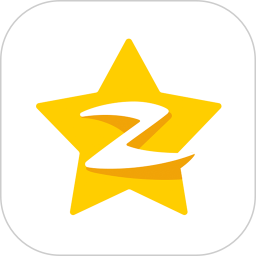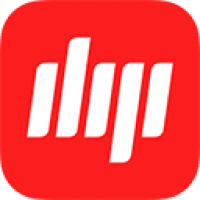ultraiso安装系统教程,轻松实现系统迁移与升级
时间:2024-12-28 来源:网络 人气:970
亲爱的电脑小白们,是不是觉得安装系统这个事儿超级复杂,每次都得求助于别人?别担心,今天我要手把手教你如何用UltraISO这个神器轻松安装系统,让你成为电脑界的“小达人”!
一、准备工作
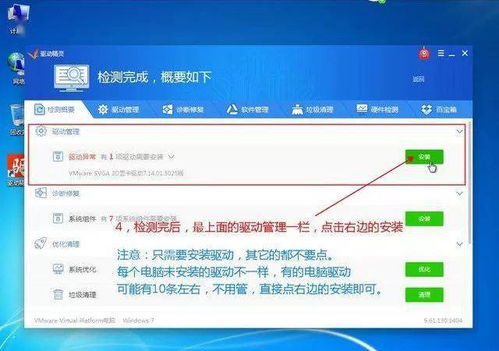
在开始之前,咱们得准备好以下“装备”:
1. 一个U盘,容量至少4G(Windows 7系统)或1G(Windows XP系统)。
2. 一台电脑,最好是能正常开机的那种。
3. 一个系统ISO文件,比如Windows 10、Windows 7等,网上随便一搜就能找到。
4. UltraISO软件,这个也是网上能下载到的。
二、安装UltraISO
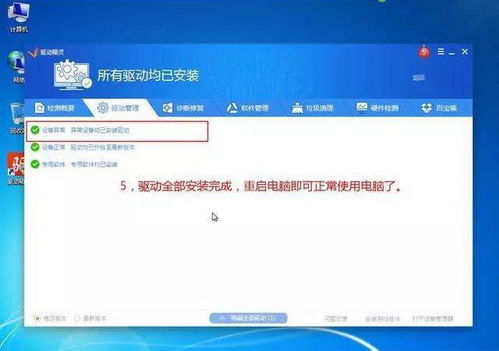
1. 下载好UltraISO软件后,解压到一个文件夹里。
2. 双击打开UltraISO.exe文件,开始安装。
3. 安装过程中,可能会遇到一些提示,按照提示一步步操作即可。
4. 安装完成后,你会看到一个UltraISO的图标出现在桌面。
三、打开ISO文件

1. 打开UltraISO软件,点击左上角的“文件”菜单,选择“打开”。
2. 在弹出的窗口中,找到你下载的系统ISO文件,点击“打开”。
3. 现在你就看到了ISO文件里的所有内容,是不是有点兴奋?
四、写入ISO到U盘
1. 插入你的U盘,确保电脑能识别到它。
2. 在UltraISO软件中,点击左上角的“启动”菜单,选择“写入硬盘映像”。
3. 在弹出的窗口中,选择你的U盘(注意:一定要选对,否则会损坏你的U盘哦!)。
4. 点击“写入”按钮,等待片刻,U盘里的内容就会被替换成系统文件。
五、设置BIOS启动顺序
1. 重启电脑,进入BIOS设置。
2. 进入BIOS设置的方法因电脑品牌和型号而异,一般来说,在开机时按F2、F10、DEL等键即可进入。
3. 在BIOS设置中,找到“启动顺序”或“启动设备”选项。
4. 将U盘设置为第一启动设备,保存设置并退出BIOS。
六、安装系统
1. 重启电脑,电脑会从U盘启动,进入系统安装界面。
2. 按照提示操作,选择安装路径、分区等。
3. 等待安装完成,恭喜你,系统安装成功了!
七、注意事项
1. 在写入ISO到U盘的过程中,不要随意移动U盘,以免损坏数据。
2. 在设置BIOS启动顺序时,一定要将U盘设置为第一启动设备,否则电脑无法从U盘启动。
3. 安装系统时,如果遇到问题,可以查阅相关资料或寻求帮助。
八、
通过以上步骤,你就可以轻松地使用UltraISO安装系统了。是不是觉得很简单呢?赶紧动手试试吧,相信你一定能成功!
希望这篇文章能帮到你,如果你还有其他问题,欢迎在评论区留言哦!
教程资讯
教程资讯排行